當前位置:首頁 > 大白菜資訊 > 戴爾xps15電腦的開始菜單沒反應怎么解決?
戴爾xps15電腦的開始菜單沒反應怎么解決?
日期:2020-05-11 | 時間:14:18
?????? 我們在使用win10系統的時候,經常需要使用開始菜單,操作十分方便。不過,但是最近有位戴爾xps15電腦用戶反映,在使用Win10開始菜單的時候,沒有反應,不知道如何解決。下面就一起來看一下戴爾xps15電腦的開始屏幕沒反應的解決方法吧!

方法一:
1、確認Windows防火墻是打開的,同時按Win+R調出運行窗口,輸入cmd并回車。
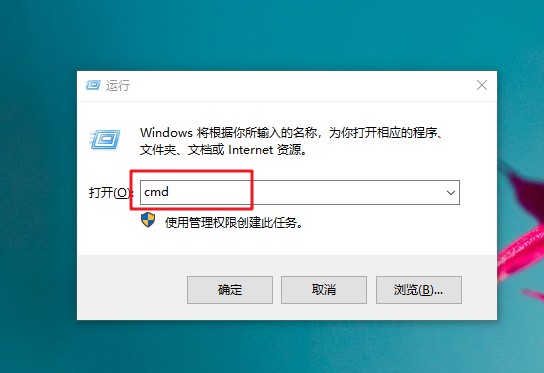
2、在命令提示符頁面,輸入where powershell回車,即可看到一個powershell所在的目錄,然后根據目錄打開所在的文件夾。
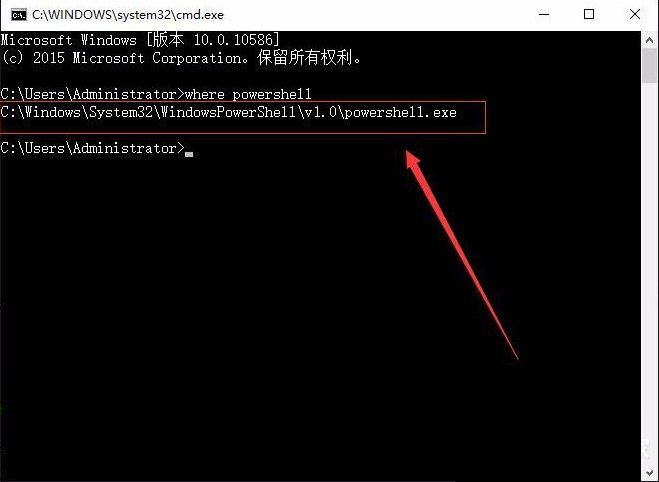
3、之后,右鍵powershell以管理員身份運行,就會打開一個和cmd命令頁面差不多的軟件窗口。
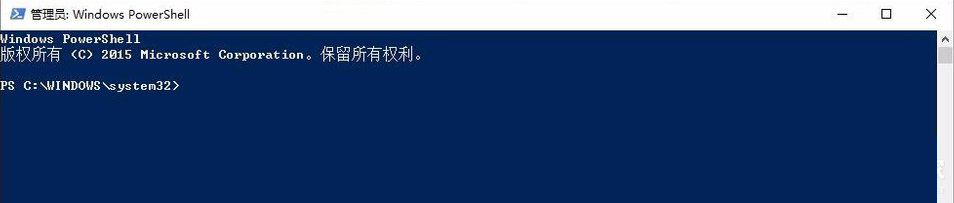
4、輸入以下代碼,輸入完后回車。
【Get-AppXPackage -AllUsers | Foreach {Add-AppxPackage -DisableDevelopmentMode -Register "$(.InstallLocation)\AppXManifest.xml"}】

5、輸入命名并回車之后,會有一些命令自動在屏幕上運行,稍等片刻,Package的更新就完成了。
方法二:
1、在電腦搜索框中輸入并打開“服務”
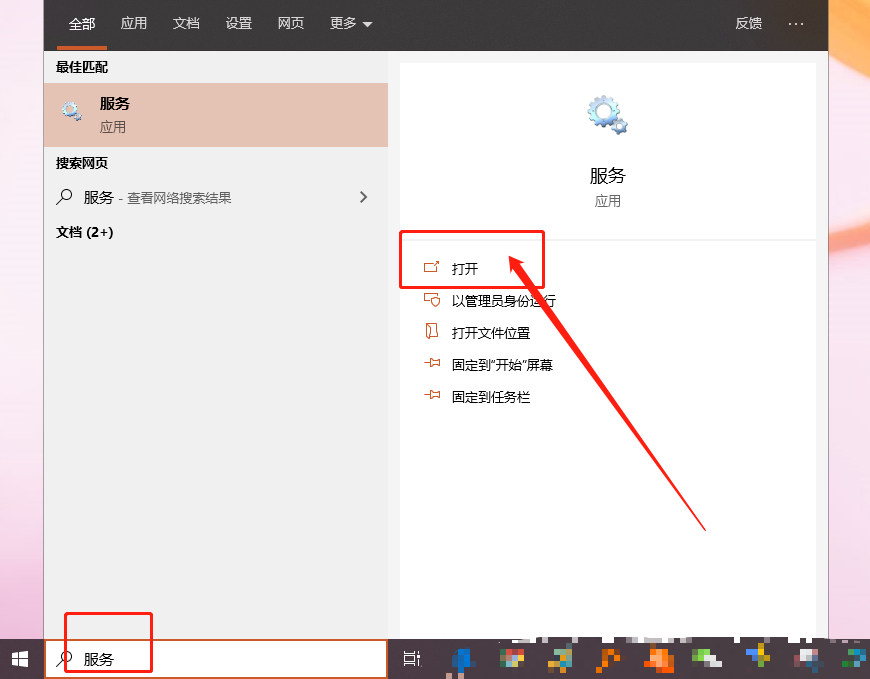
2、找到User Manager確保此服務為啟動,雙擊打開屬性頁面確認
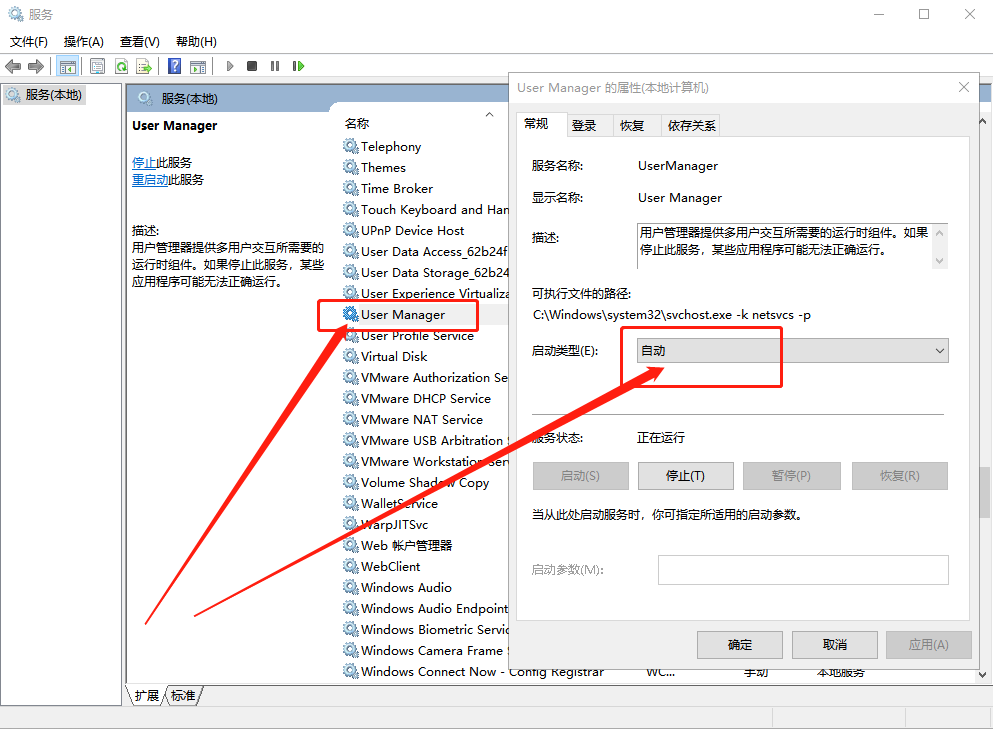
3、然后,勾選User Manager服務‘登陸’標簽下的‘允許服務與桌面交互(W)’ 確認,重啟電腦即可。
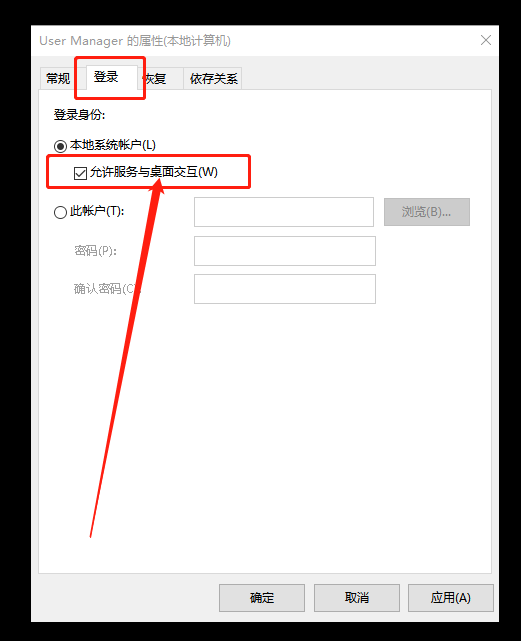
??????? 以上就是戴爾xps15電腦的開始屏幕沒反應的解決方法,希望可以幫助到各位用戶!

